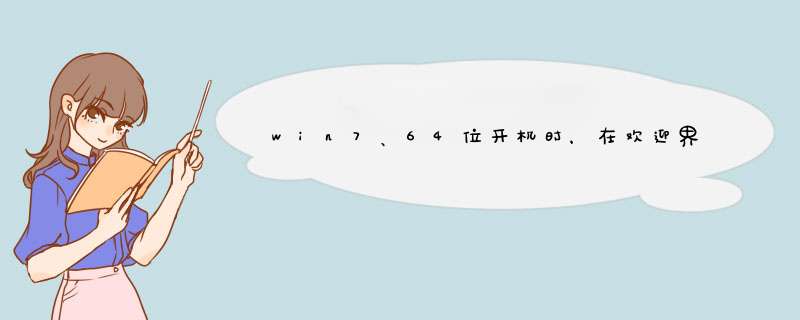
1按键盘上的Ctrl+Alt+Del组合键打开任务管理器
2在d出的“Windows 任务管理器”窗口单击“文件”菜单中的“新建任务(运行...)”命令
3打开的运行对话框中键入“explorer.exe”命令,单击“确定”按钮,如果桌面没恢复则可能explorer.exe文件已经损坏或丢失
4这时需要到正常的Windows 7系统中,进入Windows文件夹,将里面的explorer文件拷贝到U盘
5在出问题的机器上插入U盘,再打开“创建新任务”窗口,单击“浏览”按钮,浏览到Windows文件夹,在这里粘贴或替换explorer文件,然后选中explorer,单击“打开”按钮
6返回创建新任务窗口,直接单击“确定”按钮即可
方法2:Shell项被修改
1使用上面步骤1~3启动explorer.exe进程,单击“开始”按钮,在搜索程序和文件框中键入“regedit”命令,搜索出来的结果列表单击程序下的“regedit.exe”
2打开“注册表编辑器”窗口,在左侧注册树窗口中依次展开以下分支
HKEY_LOCAL_MACHINE\SOFTWARE\Microsoft\Windows NT\CurrentVersion\Winlogon
3查看该分支下的Shell值是否为“explorer.exe”,如果不是则修改为“explorer.exe”,如果找不到Shell值,则新建一个“字符串值”,将名称命名为“Shell”,设置值为““explorer.exe”
方法3:system.ini文件被修改
1单击“开始”菜单,单击“运行”命令或按WIN+R快捷键
2在打开的“运行”对话框中输入“%windir%\system.ini”,单击“确定”按钮
3在“for 16-bit app support”首行下按回车键加入以下两行内容(如果已有boot和shell,并且参数不是为“explorer.exe”或在“explorer.exe”后面还有其他内容,请将其修改为“explorer.exe”)
[boot]
shell=explorer.exe
4修改后保存文件:1、单击“文件”菜单中的“保存”命令2、单击“关闭”按钮,d出对话框询问是否保存修改的文件,单击“保存”按钮
添加桌面的IE图标:将下面的代码复制到记事本并保存为.reg格式的文件然后打开,桌面就会出现IE图标了!Windows Registry Editor Version 5.00
[HKEY_CLASSES_ROOT\CLSID\{B416D21B-3B22-B6D4-BBD3-BBD452DB3D5B}]
@="Internet Explorer"
"InfoTip"="@C:\\WINDOWS\\system32\\zh-CN\\ieframe.dll.mui,-881"
"LocalizedString"="@C:\\WINDOWS\\system32\\zh-CN\\ieframe.dll.mui,-880"
[HKEY_CLASSES_ROOT\CLSID\{B416D21B-3B22-B6D4-BBD3-BBD452DB3D5B}\DefaultIcon]
@="C:\\Program Files\\Internet Explorer\\iexplore.exe,-32528"
[HKEY_CLASSES_ROOT\CLSID\{B416D21B-3B22-B6D4-BBD3-BBD452DB3D5B}\Shell]
@=""
[HKEY_CLASSES_ROOT\CLSID\{B416D21B-3B22-B6D4-BBD3-BBD452DB3D5B}\Shell\D]
@="删除(D)"
[HKEY_CLASSES_ROOT\CLSID\{B416D21B-3B22-B6D4-BBD3-BBD452DB3D5B}\Shell\D\Command]
@="Rundll32.exe"
[HKEY_CLASSES_ROOT\CLSID\{B416D21B-3B22-B6D4-BBD3-BBD452DB3D5B}\Shell\NoAddOns]
@="在没有加载项的情况下启动"
[HKEY_CLASSES_ROOT\CLSID\{B416D21B-3B22-B6D4-BBD3-BBD452DB3D5B}\Shell\NoAddOns\Command]
@="C:\\Program Files\\Internet Explorer\\iexplore.exe about:NoAdd-ons"
[HKEY_CLASSES_ROOT\CLSID\{B416D21B-3B22-B6D4-BBD3-BBD452DB3D5B}\Shell\Open]
@="打开主页(H)"
[HKEY_CLASSES_ROOT\CLSID\{B416D21B-3B22-B6D4-BBD3-BBD452DB3D5B}\Shell\Open\Command]
@="C:\\Program Files\\Internet Explorer\\iexplore.exe"
[HKEY_CLASSES_ROOT\CLSID\{B416D21B-3B22-B6D4-BBD3-BBD452DB3D5B}\Shell\属性(R)]
@=""
[HKEY_CLASSES_ROOT\CLSID\{B416D21B-3B22-B6D4-BBD3-BBD452DB3D5B}\Shell\属性(R)\Command]
@="Rundll32.exe Shell32.dll,Control_RunDLL Inetcpl.cpl"
[HKEY_CLASSES_ROOT\CLSID\{B416D21B-3B22-B6D4-BBD3-BBD452DB3D5B}\ShellFolder]
@=""
"Attributes"=dword:00000010
"HideFolderVerbs"=""
"WantsParseDisplayName"=""
"HideOnDesktopPerUser"=""
@="C:\\WINDOWS\\system32\\ieframe.dll,-190"
"HideAsDeletePerUser"=""
[HKEY_CURRENT_USER\Software\Microsoft\Windows\CurrentVersion\Explorer\CLSID\{B416D21B-3B22-B6D4-BBD3-BBD452DB3D5B}]
@="Internet Explorer"
[HKEY_LOCAL_MACHINE\SOFTWARE\Microsoft\Windows\CurrentVersion\Explorer\Desktop\NameSpace\{B416D21B-3B22-B6D4-BBD3-BBD452DB3D5B}]
@="Windows Media"
步骤如下:
1、点击开始菜单,然后再点击【所有程序】,你将会看到IE浏览器的图标Internet Explorer
2、鼠标指向Internet Explorer单击右键,点击【发送到】→【发送到桌面快捷方式】
3、这时候,你的桌面就已经出现了IE浏览器的图标,你还可以给他设置一个主页。
拓展资料:
系统特色
易用
Windows 7做了许多方便用户的设计,如快速最大化,窗口半屏显示,跳转列表(Jump List),系统故障快速修复等。
快速启动
Windows 7大幅缩减了Windows 的启动时间,据实测,在2008年的中低端配置下运行,系统加载时间一般不超过20秒,这比Windows Vista的40余秒相比,是一个很大的进步。
简单 *** 作
Windows 7将会让搜索和使用信息更加简单,包括本地、网络和互联网搜索功能,直观的用户体验将更加高级,还会整合自动化应用程序提交和交叉程序数据透明性。
安全电脑
Windows 7包括了改进了的安全和功能合法性,还会把数据保护和管理扩展到外围设备。Windows 7改进了基于角色的计算方案和用户账户管理,在数据保护和坚固协作的固有冲突之间搭建沟通桥梁,同时也会开启企业级的数据保护和权限许可。
特效
Windows 7 的 Aero 效果华丽,有碰撞效果,水滴效果,还有丰富的桌面小工具。这些都比Vista增色不少。但是,Windows 7的资源消耗却是最低的。不仅执行效率快人一筹,笔记本的电池续航能力也大幅增加。
效率
Windows 7中,系统集成的搜索功能非常的强大,只要用户打开开始菜单并开始输入搜索内容,无论要查找应用程序、文本文档等,搜索功能都能自动运行,给用户的 *** 作带来极大的便利。
小工具
Windows 7 的小工具更加丰富, 并没有了像Windows Vista的侧边栏,这样,小工具可以放在桌面的任何位置,而不只是固定在侧边栏。
参考资料来源:搜狗百科-win7系统
欢迎分享,转载请注明来源:内存溢出

 微信扫一扫
微信扫一扫
 支付宝扫一扫
支付宝扫一扫
评论列表(0条)